Gephi可视化(二)——Gephi Toolkit叫板Prefuse
继在园子里写的《Gephi可视化(一)——使用Gephi Toolkit创建Gephi应用》介绍了如何使用Gephi Toolkit工具集进行可视化编程后,本篇对Gephi Toolkit进行一个详尽的介绍,了解其工作原理以及与Gephi应用程序之间的差异,Gephi Toolkit对于平台的要求使用方法,最后通过比较可视化工具集Prefuse,列举两种可视化工具之间的相似之处。
Gephi Toolkit是一个标准的java类库,任何java工程都可以引入使用(包括eclipse、netbeans等),该类库中包含了Gephi中必要的模块,如Graph、Layout、Filters、IO等。
该工具包只有一个jar文件,可以在java应用中使用,其保留了Gephi的绝大部分特性。
官网主页: http://gephi.github.io/toolkit/
GitHub主页: https://github.com/gephi/gephi-toolkit-demos
工作原理:
Gephi是基于模块化的思想设计的,其真正的体现了高内聚低耦合的思想。每个模块负责不同的职责,比如有专门负责图形结构的Graph,有专门用于布局的Layout。这里的Gephi Toolkit就是剥离了Gephi源码中的user interfaces modules(用户界面模块),并能够保证程序正常运行的工具集,这也正是该工具集存在的意义。通过下图我们可以大致了解Gephi以及Gephi Toolkit之间的关系:
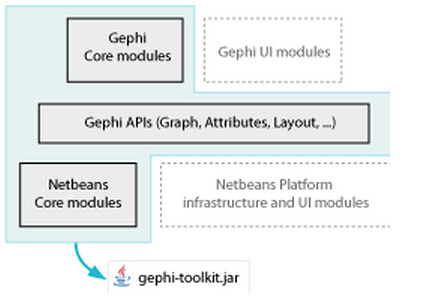
从图中看出,也正是剥离了与Netbeans的依赖模块,才使得Gephi Toolkit也可以在Eclipse或是MyEclipse中运行(Gephi是基于Netbeans平台开发的)。
Gephi Toolkit从0.8版本开始就添加了预览功能,可以保证在编写可视化需求代码后通过PreviewController类进行可视化展现,并支持缩放。
下面我们还是通过走代码的形式一探Gephi Toolkit
1.创建项目是必不可少的环节,值得一提的是,Gephi支持多工作空间,这个类似于Linux的多个工作区(即桌面)的机制(听说Win10也支持这种多桌面的效果了)。Gephi中不同的Workspace的同时进行不同图形的展示与操作。
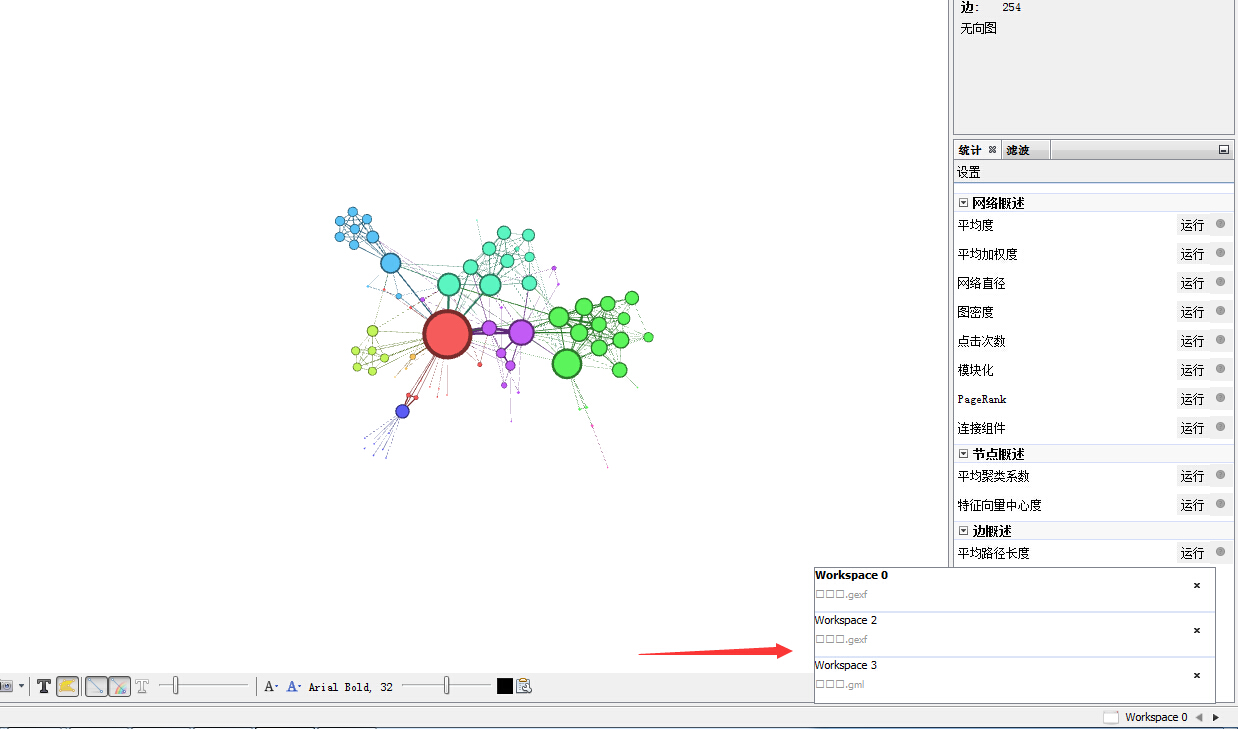
代码如下:
//Init a project - and therefore a workspace
ProjectController pc = Lookup.getDefault().lookup(ProjectController.class);
pc.newProject();
Workspace workspace = pc.getCurrentWorkspace();
2.通过Lookup全局类,得到各个对象的操作模型或控制器(个人感觉Lookup采用的是反射的原理获得类的对象,没有深究)
GraphModel graphModel = Lookup.getDefault().lookup(GraphController.class).getModel();
PreviewModel model = Lookup.getDefault().lookup(PreviewController.class).getModel();
PreviewController previewController = Lookup.getDefault().lookup(PreviewController.class);
GraphModel好比存放整个图形元素的容器,包括节点、边、标签等信息;PreviewModel等于获得了一个如何进行预览展现的操作入口。
3.在工作空间中导入数据,不同于上篇中直接读取数据文件,这里采用生成随机图形的方法,定义随机生成节点个数500,边与边连线的概率为0.005,并用Container容器进行接收数据;使用导入接口控制器将Container加载到工作空间Workspace中。
//Generate a new random graph into a container
Container container = Lookup.getDefault().lookup(ContainerFactory.class).newContainer();
RandomGraph randomGraph = new RandomGraph();
randomGraph.setNumberOfNodes(500);
randomGraph.setWiringProbability(0.005);
randomGraph.generate(container.getLoader()); //Append container to graph structure
ImportController importController = Lookup.getDefault().lookup(ImportController.class);
importController.process(container, new DefaultProcessor(), workspace);
4.通过自动化布局类AutoLayout向其中添加各种布局算法。这里先后分别加入了ForceAtlasLayout布局以及YifanHuLayout布局,设置执行时间为一分钟。
AutoLayout autoLayout = new AutoLayout(1, TimeUnit.MINUTES);
autoLayout.setGraphModel(graphModel);
YifanHuLayout firstLayout = new YifanHuLayout(null, new StepDisplacement(1f));
ForceAtlasLayout secondLayout = new ForceAtlasLayout(null);
AutoLayout.DynamicProperty adjustBySizeProperty = AutoLayout.createDynamicProperty("forceAtlas.adjustSizes.name", Boolean.TRUE, 0.1f);//True after 10% of layout time
AutoLayout.DynamicProperty repulsionProperty = AutoLayout.createDynamicProperty("forceAtlas.repulsionStrength.name", new Double(500.), 0f);//500 for the complete period
autoLayout.addLayout(firstLayout, 0.5f);
autoLayout.addLayout(secondLayout, 0.5f, new AutoLayout.DynamicProperty[]{adjustBySizeProperty, repulsionProperty});
autoLayout.execute();
通过查看AutoLayout类的源码,我们发现autoLayout.addLayout()方法中的autoLayout其实就是一个List集合。
5.说了这么多,我们做可视化的还是需要眼见为实,可以通过PreviewModel设置展示的参数,如是否显示节点上的标签、边的颜色粗细等。
model.getProperties().putValue(PreviewProperty.SHOW_NODE_LABELS, Boolean.TRUE);
model.getProperties().putValue(PreviewProperty.NODE_LABEL_COLOR, new DependantOriginalColor(Color.WHITE));
model.getProperties().putValue(PreviewProperty.EDGE_COLOR, new EdgeColor(Color.WHITE));
model.getProperties().putValue(PreviewProperty.EDGE_THICKNESS, new Float(0.1f)); model.getProperties().putValue(PreviewProperty.BACKGROUND_COLOR, Color.BLACK);
model.getProperties().putValue(PreviewProperty.NODE_LABEL_FONT, model.getProperties().getFontValue(PreviewProperty.NODE_LABEL_FONT).deriveFont(8));
previewController.refreshPreview(); //New Processing target, get the PApplet
ProcessingTarget target = (ProcessingTarget) previewController.getRenderTarget(RenderTarget.PROCESSING_TARGET); PApplet applet = target.getApplet();
applet.init(); //Refresh the preview and reset the zoom
previewController.render(target);
target.refresh();
target.resetZoom(); //Add the applet to a JFrame and display
JFrame frame = new JFrame("Test Preview");
frame.setLayout(new BorderLayout());
frame.setDefaultCloseOperation(JFrame.EXIT_ON_CLOSE);
frame.add(applet, BorderLayout.CENTER);
frame.pack();
frame.setVisible(true);
所有需要的参数配置好后,将其添加到JFrame进行界面化展示。
程序运行过程中的图片:
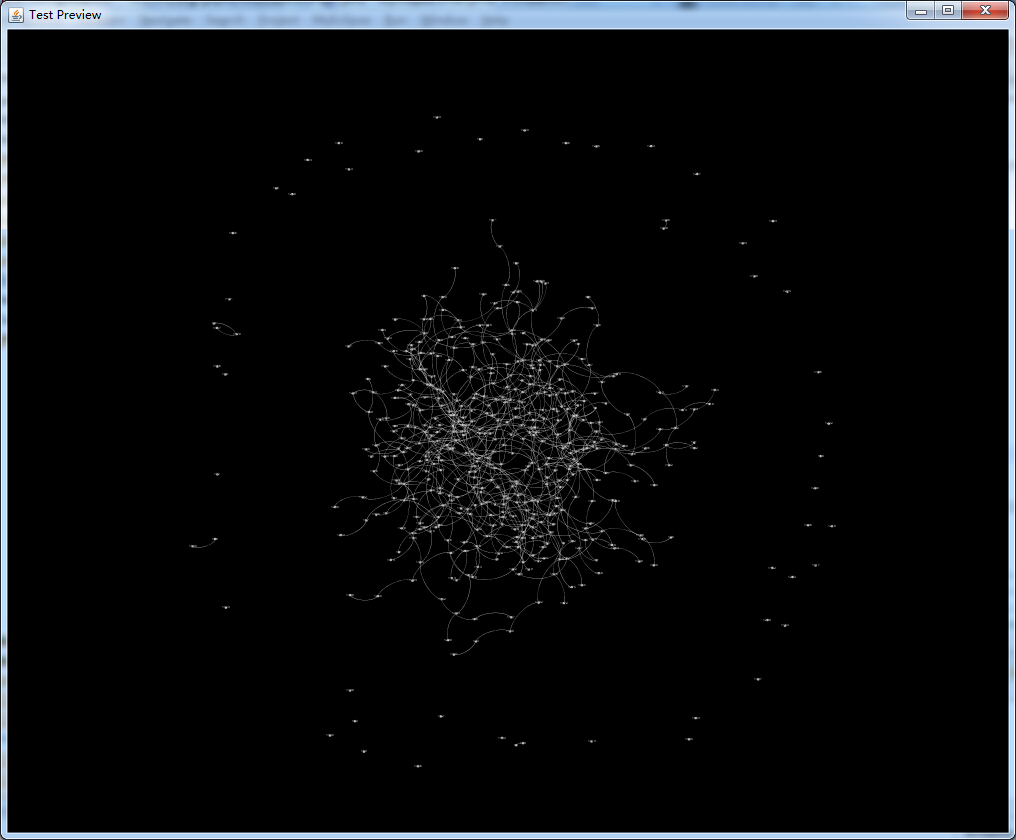
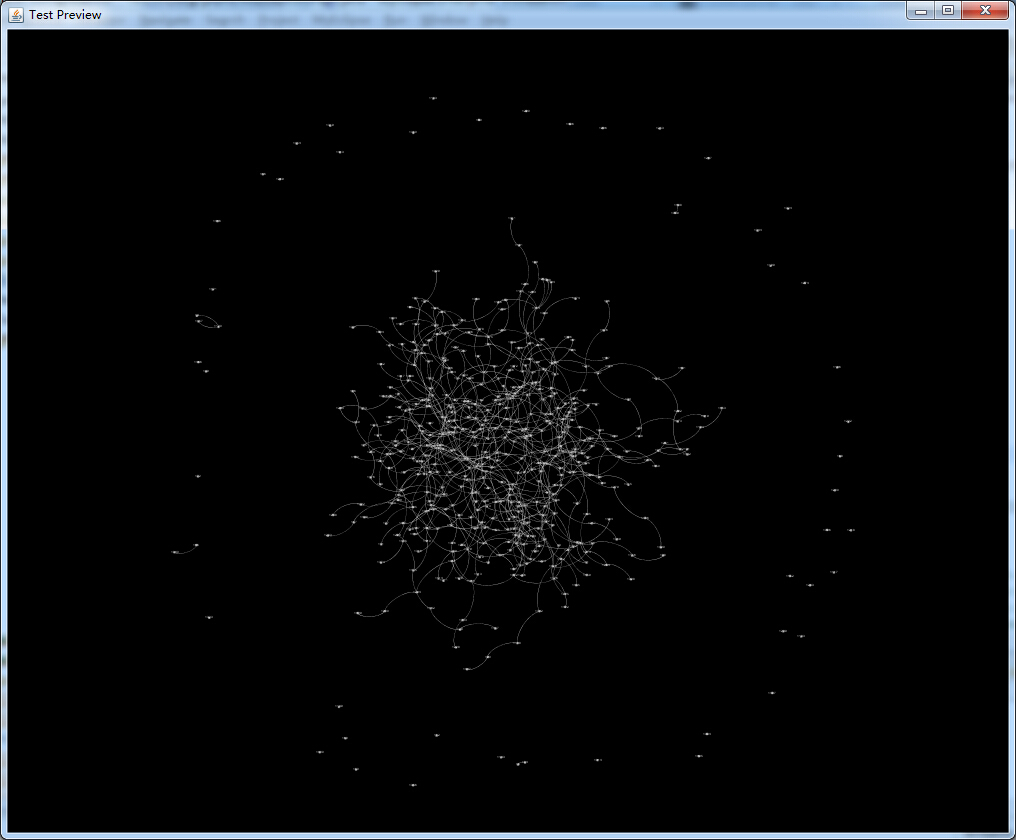
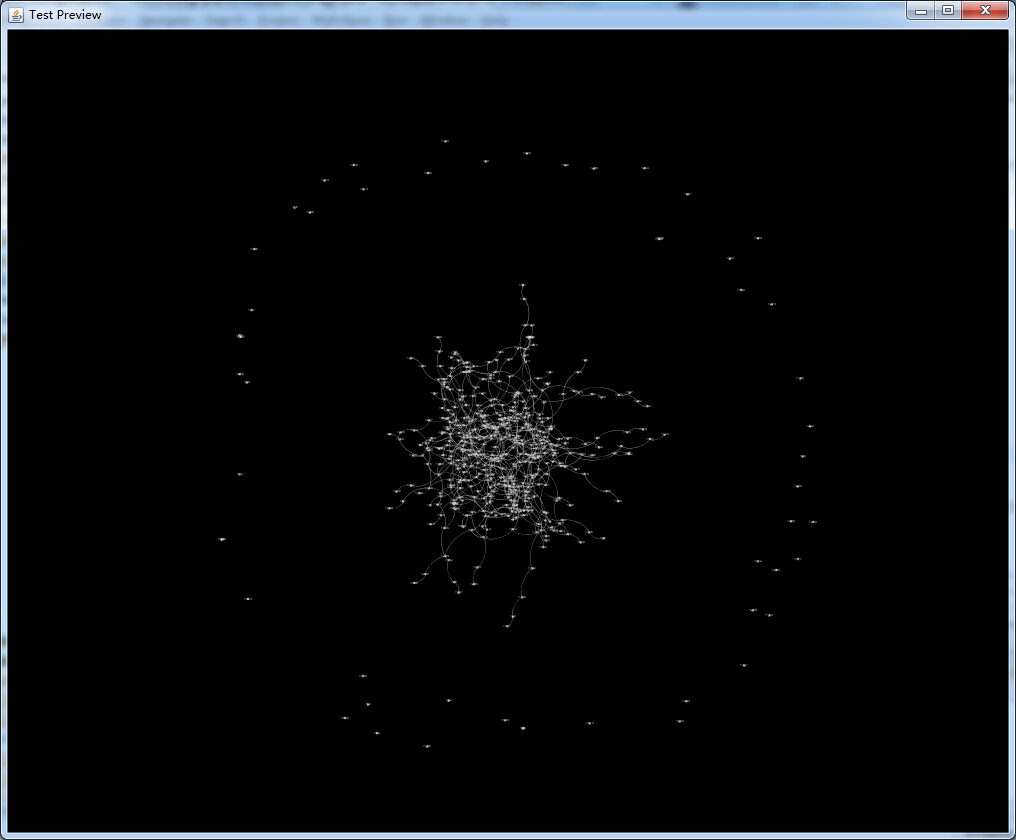
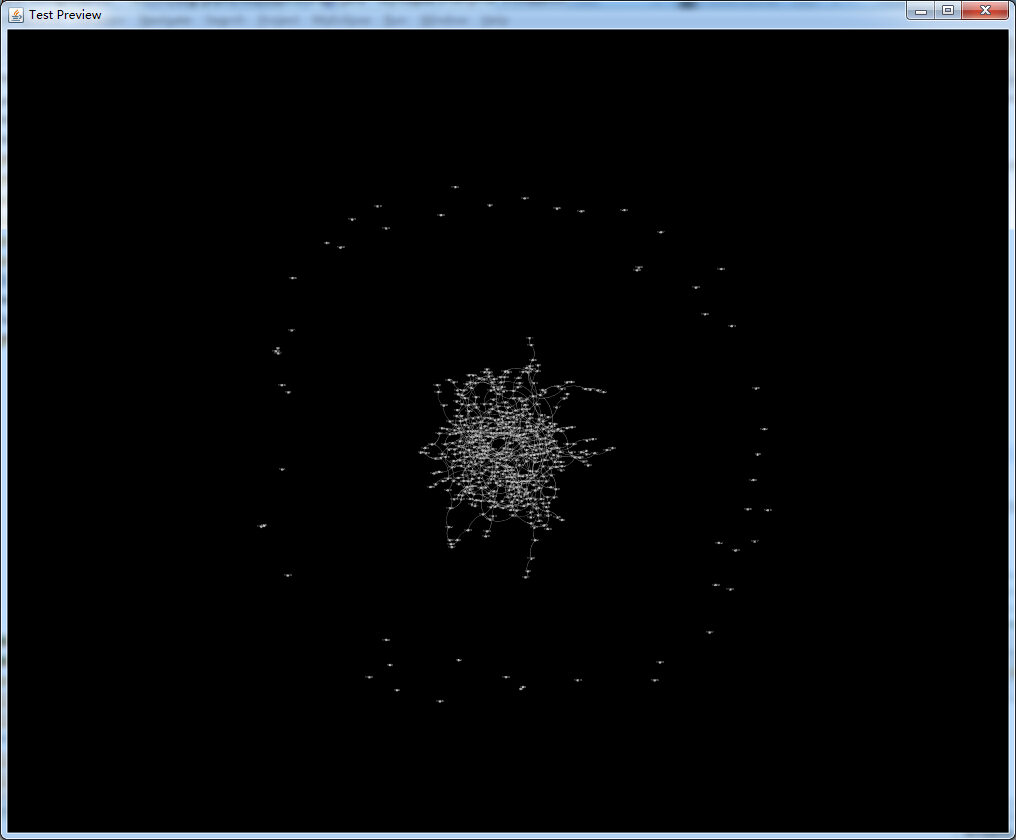

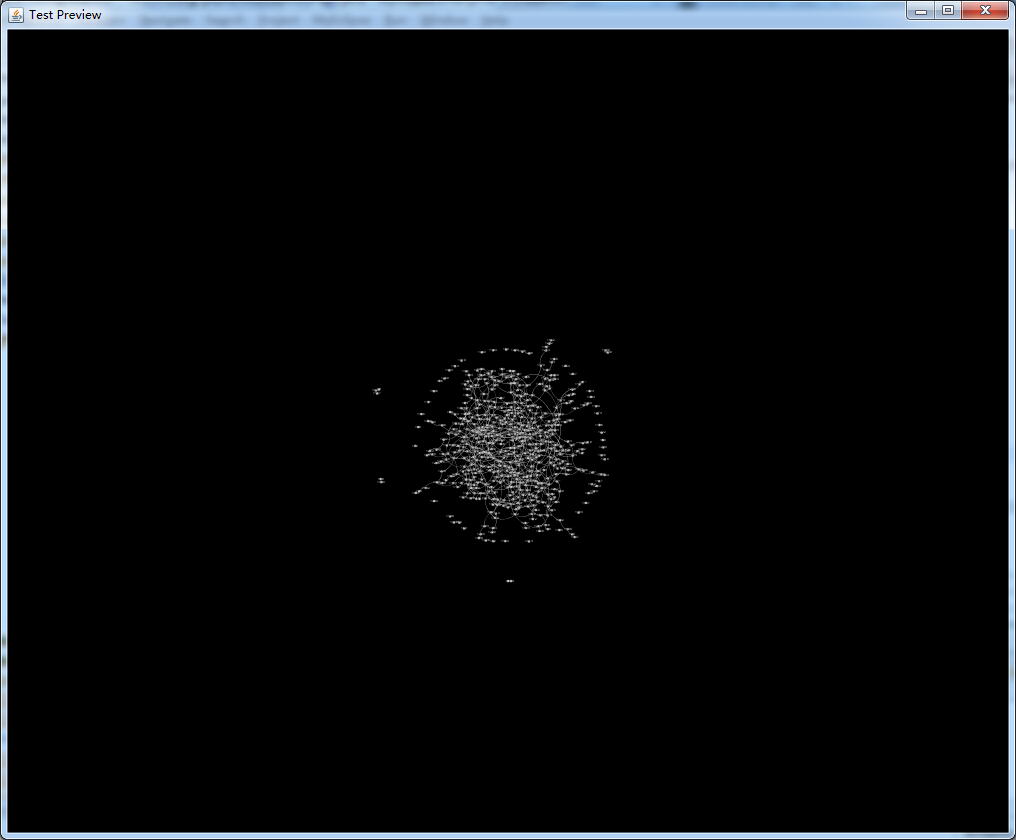
从图形可以看出分别执行了YifanHuLayout和ForceAtlasLayout布局。
看完Gephi Toolkit在构建图形、添加布局效果、展现图形的过程,还是忍不住拿来和Prefuse对比下,虽然有些类的名称不同,但是在处理手法上都有异曲同工之妙,下面简单列出几点相似:
1.Workspace(Gephi)和Visualization(Prefuse)
Prefuse中的Visualization是一个数据中心,所以的数据最终要汇集到数据中心中,包括图形的结构、如何渲染、布局的添加等等;Gephi的Workspace也是一个内部顶级容器,与Visualizaiton作用相似,通过代码
previewController.refreshPreview();
进入refreshPreview()方法可以发现也是更新Workspace对象,也就是更新其中的数据。
2.GraphModel(Gephi)和VisualGraph(Prefuse)
Prefuse中的VisualGraph是指完成了从Graph到数据中心中的Graph的过程,其在原始的Graph图形上添加了节点或边以及其他元素如何最终绘制出来,包含了很多关于最终绘制的配置元素;Gephi的GraphModel也是获得了对于Graph的操作对象,利用它可以对Graph进行想要的操作
3.AutoLayout(Gephi)和ActionList(Prefuse)
Prefuse中的ActionList是一个List集合,通过这个容器可以向其中添加许多的Action(即各种展示效果或约束);Gephi中的AutoLayout也是类似的数据接口,通过查找方法autoLayout.addLayout()的源码,发现也是将想要的布局添加到一个List集合中。
当然,两款工具集的相同点不仅限于于此,同时,两者之间也还有很多的差异,具体细节欢迎加入公告栏左侧群讨论。
如觉有用,欢迎点赞,您的点赞与鼓励是我不断前行的动力!
本文链接:《Gephi可视化(二)——Gephi Toolkit叫板Prefuse》
友情赞助
如果你觉得博主的文章对你那么一点小帮助,恰巧你又有想打赏博主的小冲动,那么事不宜迟,赶紧扫一扫,小额地赞助下,攒个奶粉钱,也是让博主有动力继续努力,写出更好的文章^^。
1. 支付宝 2. 微信


Gephi可视化(二)——Gephi Toolkit叫板Prefuse的更多相关文章
- Gephi可视化(二)
继在园子里写的<Gephi可视化(一)——使用Gephi Toolkit创建Gephi应用>介绍了如何使用Gephi Toolkit工具集进行可视化编程后,本篇对Gephi Toolkit ...
- Gephi可视化(一)——使用Gephi Toolkit创建Gephi应用
在Prefuse上摸打滚爬了一段时间,发现其和蔼可亲,容易上手.但是每每在打开gephi,导入数据再运行时,总还是在心里暗自赞叹gephi的绚烂之极,无与匹敌,当然,gephi也有自己的缺陷,但是ge ...
- 可视化工具gephi源码探秘(二)---导入netbeans
在上篇<可视化工具gephi源码探秘(一)>中主要介绍了如何将gephi的源码导入myeclipse中遇到的一些问题,此篇接着上篇而来,主要讲解当下通过myeclipse导入gephi源码 ...
- 可视化工具gephi源码探秘(二)
在上篇<可视化工具gephi源码探秘(一)>中主要介绍了如何将gephi的源码导入myeclipse中遇到的一些问题,此篇接着上篇而来,主要讲解当下通过myeclipse导入gephi源码 ...
- 文本可视化[二]——《今生今世》人物关系可视化python实现
文本可视化[二]--<今生今世>人物关系可视化python实现 在文本可视化[一]--<今生今世>词云生成与小说分析一文中,我使用了jieba分词和wordcloud实现了,文 ...
- 可视化工具gephi源码探秘(一)
今天在老大和小梁的鼓舞和忽悠下(^_^),我决定还是把之前下载好的gephi源码好好利用起来,不在朝三暮四的想d3js或是什么vizster,用心去选择一个自己熟悉的,而不是一直在各种困难之间来回徘徊 ...
- HTML5 ——web audio API 音乐可视化(二)
上一篇 web audio API 音乐可视化(一)介绍了一些基本的API,以及如何简单的播放一个音频,本篇介绍一下怎么对获取到的音频进行分析,并将分析后的数据绘制成图像. 最终效果请戳这里; 完整版 ...
- seaborn 数据可视化(二)带有类别属性的数据可视化
Seaborn的分类图分为三类,将分类变量每个级别的每个观察结果显示出来,显示每个观察分布的抽象表示,以及应用统计估计显示的权重趋势和置信区间: 第一个包括函数swarmplot()和stripplo ...
- python 可视化 二维坐标标注等等
基本画图操作: import matplotlib.pyplot as plt import numpy as np x = np.linspace(-3,3,50) y1 = 2*x+1 y2 = ...
随机推荐
- css布局模型
---恢复内容开始--- 在清楚了CSS盒模型的基本概念,盒模型类型,我们就可以深入探讨网页布局的基本模型了.布局模型与盒模型一样都是CSS最基本,最核心的概念.但布局模型是建立在盒型基础之上,又不同 ...
- 在自定义TableViewCell类里面添加按钮事件触发不了的一些实践
我的自定义cell上面有5个控件,分别是一个背景的UIImageView,一个专辑的UIImageView(上面加了一个播放的button),一个专辑名字的UIImageView(上面加了显示标题的U ...
- TFS 改服务器IP 域名 端口方法
长春电信伴随着开始的严打,所有未备案的80,8080等常用web端口都被封,使得原用8080作为服务端口的tfs代码服务器无法使用,现提供方法如下: 1.关掉VS 2.去掉要改的解决方案的sln文件的 ...
- 深入理解openstack网络架构(3)-----路由
原文地址: https://blogs.oracle.com/ronen/entry/diving_into_openstack_network_architecture2 译文转自:http://b ...
- [后端人员耍前端系列]AngularJs篇:使用AngularJs打造一个简易权限系统
一.引言 上一篇博文已经向大家介绍了AngularJS核心的一些知识点,在这篇博文将介绍如何把AngularJs应用到实际项目中.本篇博文将使用AngularJS来打造一个简易的权限管理系统.下面不多 ...
- android知识杂记(三)
记录项目中的android零碎知识点,用以备忘. 1.android 自定义权限 app可以自定义属于自己的权限: <permission android:description="s ...
- FusionCharts简单教程(五)-----FusionCharts中的那些特殊符号
在FusionCharts中有些特殊字符,我们需要进行编码操作才能够使用,否则就无法正常显示. 欧元符号 在FusionCharts里显示"€",你需要用 ...
- 异步编程之Javascript Promises 规范介绍
什么是 Promises Promises是一种关于异步编程的规范,目的是将异步处理对象和处理规则进行规范化,为异步编程提供统一接口. 传统的回调函数 说到JavaScript的异步编程处理,通常我们 ...
- tomcat项目无法发布异常,Could not copy all resources to .........(转)
[plain] <span style="font-size:18px;">Deployment failure on Tomcat 6.x. Could not c ...
- knh
市场调研,分析—— 决定是否创业 不要再极度的沉默无言.宅.无存在感,无趣,难熬..
